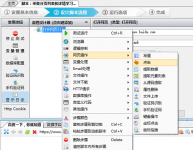Windows10系统鼠标左键单击没反应无法使用如何解决
时间:2020-10-22 15:49:41
在使用windows10系统的时候,我们经常会用到鼠标来操作电脑,可是有些用户却遇到了鼠标左键单击没有反应无法使用的情况,这是怎么回事呢,现在为大家讲解一下Windows10系统鼠标左键单击没反应无法使用的具体解决方法。
如果在您的Windows10笔记本电脑或PC上鼠标左键不能正常工作,这里有一些建议可以帮助您解决鼠标左键单击按钮无法正常工作的问题。
1、首先,确保设备处于工作状态。你可以在另一台电脑上试试看。完成之后,您需要确保鼠标已正确设置。更具体地说,您需要选择左键单击作为主键。为此,请打开Windows设置>设备>鼠标;
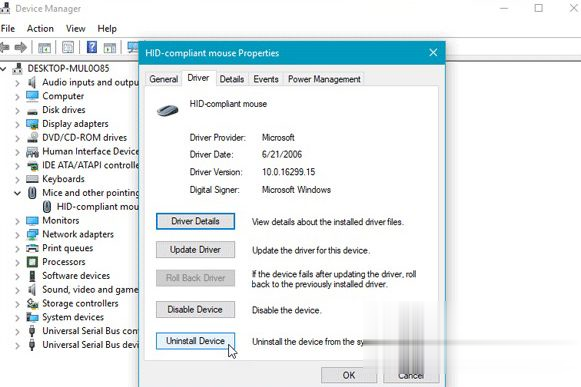
2、之后,请按照屏幕选项完全卸载它;
3、现在断开鼠标,然后重新插入以重新安装鼠标驱动程序。
4、如果您的计算机上有专用的驱动程序,您也可以安装它 - 或者您可以在制造商网站上搜索它。
5、检查鼠标属性
打开设置>设备>鼠标>打开其他鼠标。 鼠标属性将打开。 点击按钮选项卡。 选中打开点击锁定选项并点击应用。 然后取消选中此选项并再次单击应用。 看看它是否有帮助。
6、创建一个新的用户帐户
有时,损坏的用户帐户可能会在您的计算机上创建此类问题。 因此,简单的解决方案是创建一个新的用户帐户。
7、运行DISM工具
DISM工具是Windows计算机中的另一个命令行工具。 借助这个简单而免费的工具,您可以修复各种损坏的系统文件。 要运行DISM,请使用管理员权限打开命令提示符并输入以下命令:
DISM /Online /Cleanup-Image /RestoreHealth
这将需要几分钟的时间来检查一切,并尝试自动解决问题。 如果需要很长时间,请不要关闭窗户。
8、检入干净启动状态
执行干净启动并查看鼠标左键单击按钮是否有效。 如果确实如此,那么您将不得不手动识别违规流程并查看是否可以将其卸载。
9、卸载新安装的软件
如果您最近安装了任何软件或任何驱动程序(如图形驱动程序,音频驱动程序等),则应尝试卸载该驱动程序。 在很多情况下,事实证明驱动程序或最近安装的软件导致了这个问题。 重新启动后,检查它是否正常工作。
关于Windows10系统鼠标左键单击没反应无法使用如何解决就给大家介绍到这边了,有遇到这样情况的用户们不妨可以参照上面的方法步骤来解决吧。

电脑Win7系统鼠标点击不了桌面图标怎么办?最近电脑技术员群里有网友反映,电脑在开机打开Win7系统的时,鼠标可以移动,但是鼠标点击桌面图标的时候却没有任何反应。这是什么情况呢
电脑游戏鼠标如何操作? 1、移动。通过移动鼠标,可以实现同步屏幕中鼠标指针的位置。 2、指向。通过移动鼠标,将鼠标指针指向被操作对象。鼠标指向被操作对象后,可以立即进行下一步操作,也可以将鼠标指针悬停在被操作对象的上方。 3、单击。通过移动鼠标指针,在指
语鼠语音鼠标安装及使用方法 方法/步骤分步阅读 1 /8 使用前请先为鼠标充电:充电线一头为USB接口,一头是micro usb接口。充电时, Micro usb接口与鼠标的充电口连接。USB接口可以连接任何5V的电源,如充电宝、电脑USB口,手机充电器等。充电时红色指示灯会亮,充饱电
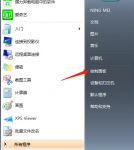
重装系统鼠标不能用如何解决?当大家在使用重装系统软件以后,进行重装的过程中,一定要注意电脑是否有其他问题,万一遇到鼠标不能用的方法,可以参考以下载解决方案。 工具/原料
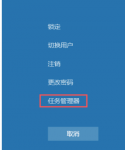
笔记本电脑是我们常用的电子设备之一,使用的时间久后难免会出现问题,比如说笔记本电脑开机黑屏等。有网友反映自己的电脑黑屏只有鼠标箭头怎么修复,下面教下大家修复笔记本电脑
安装win7时鼠标键盘动不了? 如果在安装Win7时鼠标和键盘动不了,可能是由于系统版本不兼容或者硬件驱动程序没有安装导致的。建议您检查系统版本是否兼容,并安装相应的硬件驱动程序,以便解决此问题。 win7安装界面鼠标键盘没反应? intel 100系列芯片组的变化,USB接

Logitech Options是罗技官方发布的一款鼠标设置及增强软件,Options针对普通鼠标,是一款可以对按键和功能设置的小助手 功能介绍 1、更改功能快捷键 2、调整点击和滚动操作 3、开启和禁用触

wgestures 2(鼠标手势设置软),wgestures2是一款鼠标手势设置软件,用这款软件设置好鼠标手势,就可以非常轻松的使用鼠标进行操作了,鼠标左键和右键更能配合,您可以免费下载。

英菲克七键通用宏鼠标驱动是英菲克为旗下七键鼠标推出的通用宏驱动,就包括PG7鼠标,PG7鼠标内置储存宏定义编程,将鼠标设置携带至更多地方,无需每次使用安装附加软件! 产品特色

达尔优EM905 Pro鼠标驱动是这款EM905 Pro双模版有线无线双模游戏鼠标的官方驱动程序,粉色主题设计,采用了女性更钟爱的色调打造,精心设计配色与每一处细节,小巧而倍感精致! 产品特

零点之约G9鼠标驱动是专为该设备用户准备的设备管理程序,支持设备DPI调节,宏编程,灯光管理,让你能够发挥设备120的性能,给你带来最强的游戏体验,感兴趣的玩家欢迎下载使用!

Mouse Recorder Pro(键盘鼠标录制),MouseRecorderPro键盘鼠标录制是一款免费的能够帮助用户录制鼠标移动、鼠标按键、键盘按键操作的键盘鼠标录制软件,通过录制的脚本,用户可以点击播放重复之前的工作,是一款能够有效减轻用户工作繁琐的软件,有需要的额可以下载使用,